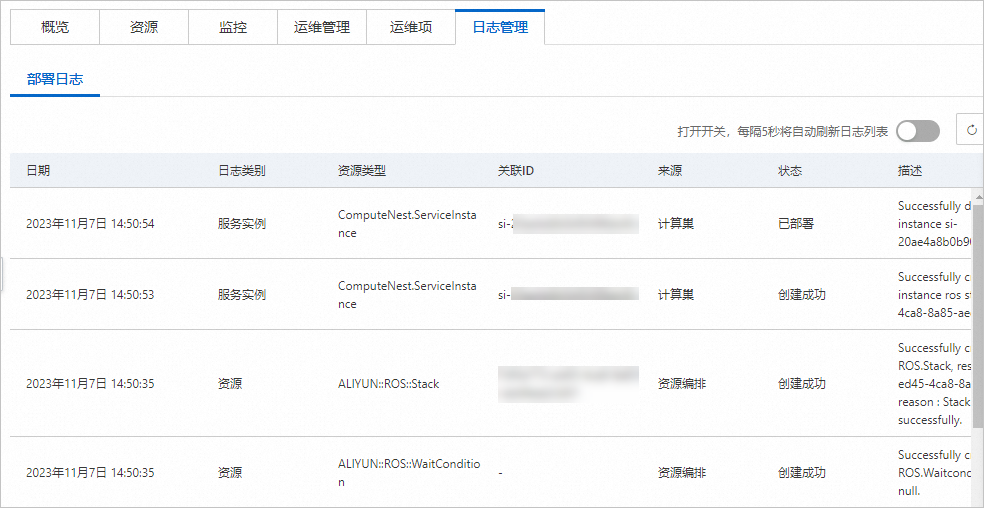对于私有部署服务,计算巢提供免费的服务试用功能,可供用户免费试用该服务。本文介绍试用功能的详细信息。
试用功能介绍
试用服务提供了大部分正式服务的功能,可供用户免费体验该服务。创建服务者如需开启试用功能,可在创建私有部署服务时,可将服务设置为可试用服务。服务创建完成并上线后,服务使用者可以在控制台的推荐服务或我的服务找到带有可试用标签的服务,并试用该服务。
在创建试用服务过程中,所需的云资源均创建在阿里云系统账号下,不会收取使用者或服务创建者的费用。
创建支持试用的私有部署服务
在创建私有部署服务时,您可以对服务的模板或套餐设置试用功能。本操作以创建多模板,多套餐并开启试用功能的私有部署服务为例,介绍创建支持试用功能的私有部署服务。
试用服务实例产生的资源费用由阿里云支付,但会消耗您的免费试用额度。因此,请仔细规划试用套餐、试用模板的配置和试用时长,以达到用户试用体验和试用人数间的平衡。
登录计算巢控制台。
在左侧导航栏中,选择我的服务,并在我的服务页面中选择我创建的服务,然后单击创建新服务。
在创建新服务页面,设置服务信息。
此处只列举试用功能需要特别配置的参数,其他参数根据业务需求填写,其他参数填写的详细信息,请参见创建私有部署服务。
配置项
试用服务配置说明
模板名称
设置两个模板名称,并分别命名为:单实例无套餐和多套餐。
模板内容
分别录入对应模板名称的模板内容。
套餐设置
针对多套餐模板设置套餐。
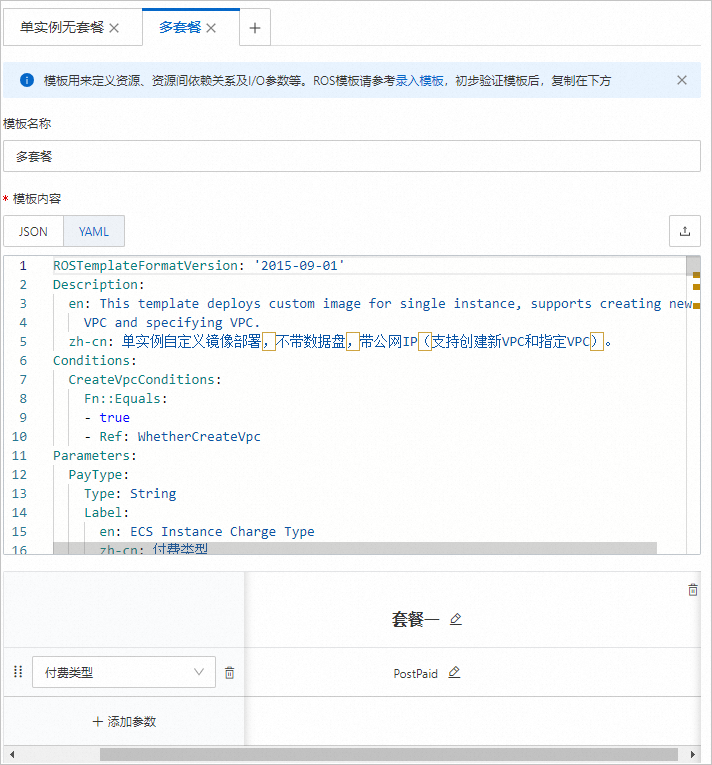
在部署物关联、应用分组、服务运维(选填)区域设置相应的参数。更多信息,请参见创建私有部署服务。
在高级配置(选填)区域,填写试用设置信息。
在试用设置区域,选择试用模板和使用套餐并设置最长试用时间。
说明设置试用功能时,若服务只有一个模板且无套餐,则只需选择该模板名称即可。
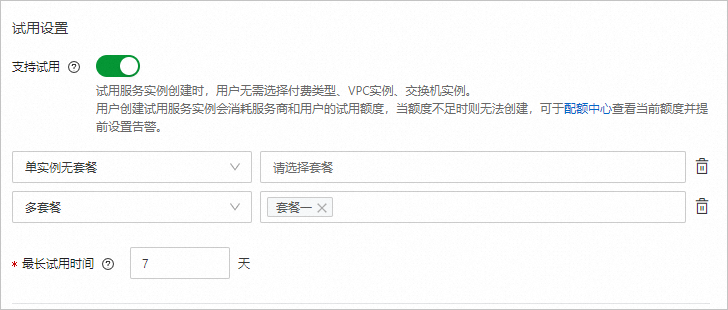
单击创建服务,并在弹出的确认弹窗中单击确定。
测试服务。
服务保存后,您需要对创建的服务进行测试,保证其正常可用。更多信息,请参见测试服务。
发布服务。
服务测试通过后,再提交审核,审核通过后即可发布上线。更多信息,请参见上线服务。
测试试用服务
服务部署完成后,您可以通过如下方法创建试用服务实例。
登录计算巢控制台。
在左侧导航栏中,选择服务目录,进入服务目录页面。
找到已创建的试用服务,单击查看详情,进入服务详情页。单击免费试用,进入部署界面部署试用服务实例。
单击免费试用,进入服务实例部署界面部署试用服务实例。
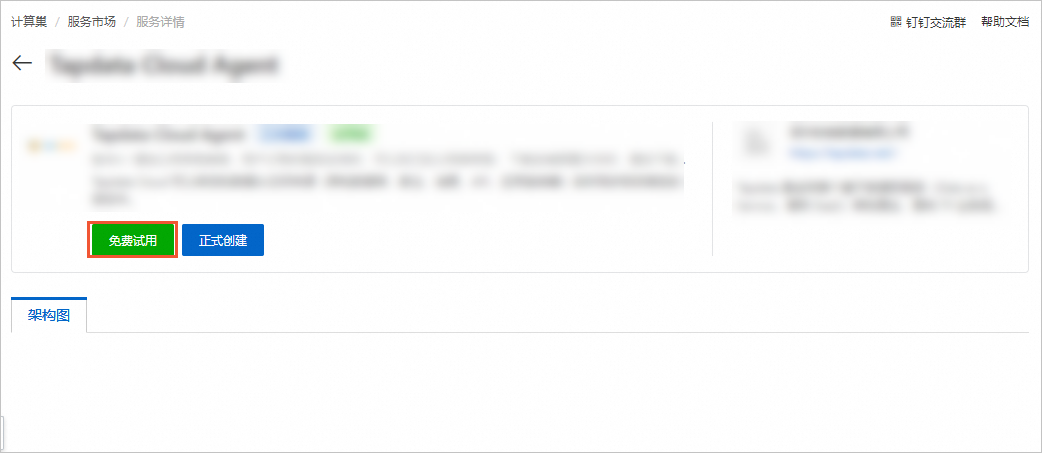
查看试用服务实例
试用服务实例默认开启代运维功能,试用服务实例部署完成后,您可以查看服务实例的详细信息,并进行运维管理操作。
登录计算巢控制台。
在左侧导航栏中,选择服务实例。
在我的服务实例页签中,单击试用服务页签。
单击您需要查看或操作的服务实例ID/名称。
在服务实例详情页面,您可以查看的信息或操作如下。
在概览页签中查看实例的概览信息,包括事件概览、服务资源概览、实例基本信息、服务信息和配置信息等。
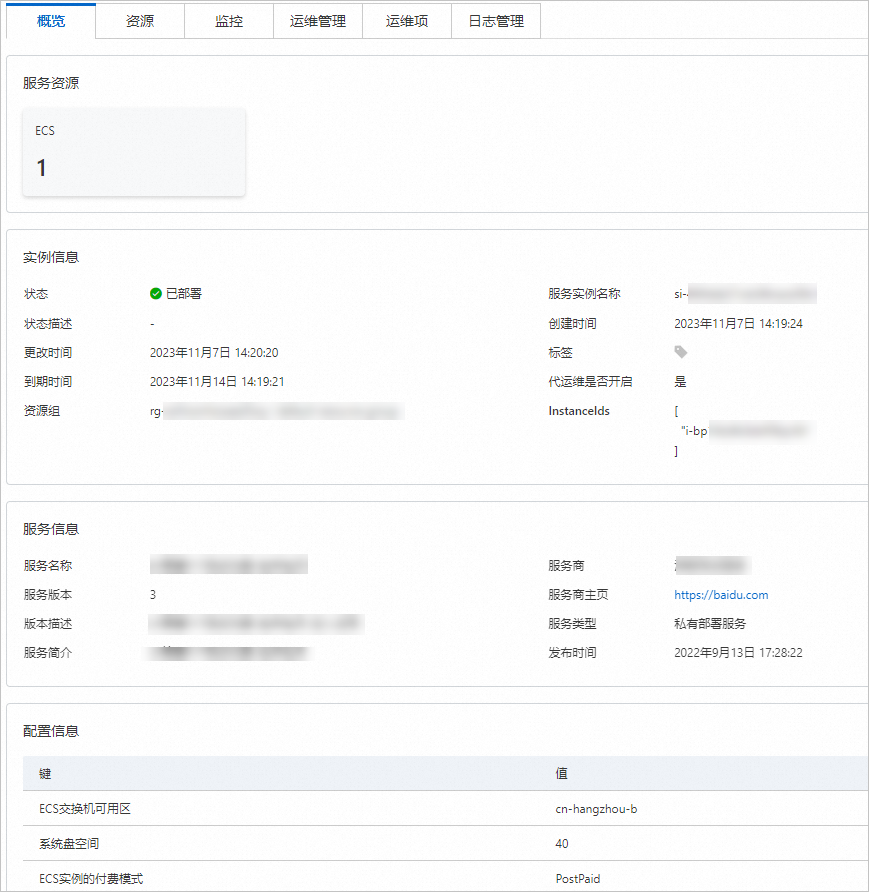
在资源页签中查看资源信息,并可以对资源进行远程连接、诊断健康状态和执行命令等操作。
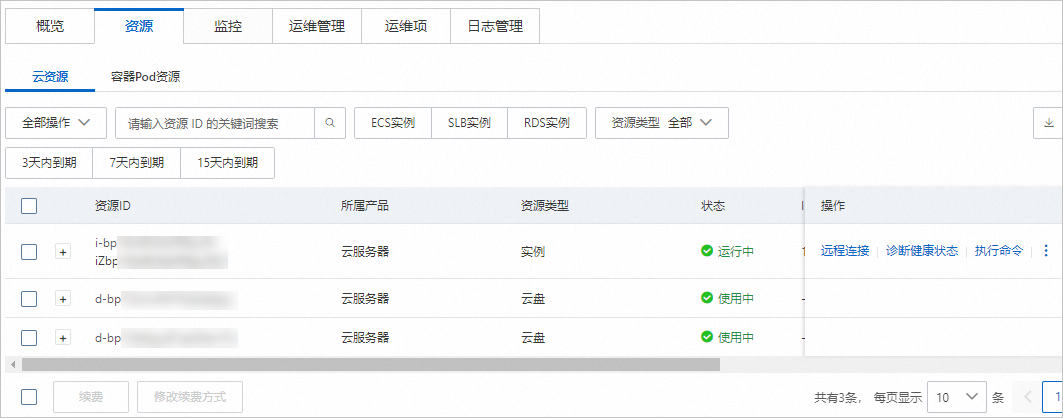
在监控页签中,查看资源的云监控项详细信息。
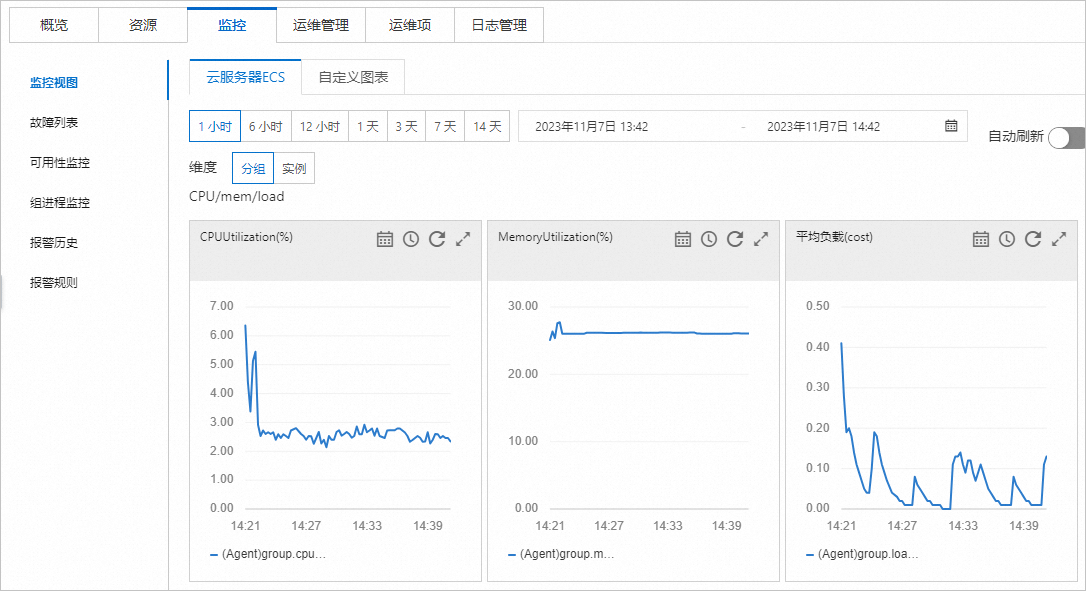
在运维管理页签中,使用运维编排(OOS)对试用服务的资源进行运维管理。包含发送远程命令、上传文件、清理磁盘和弹性扩缩容等操作。
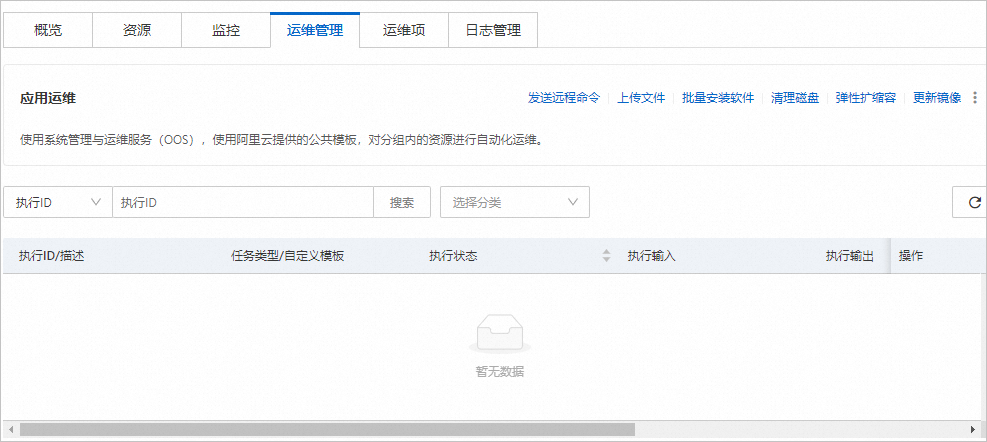
在运维项页签中,查看服务实例的运维操作信息,包含未完结运维项、处理中和待处理的运维项信息。
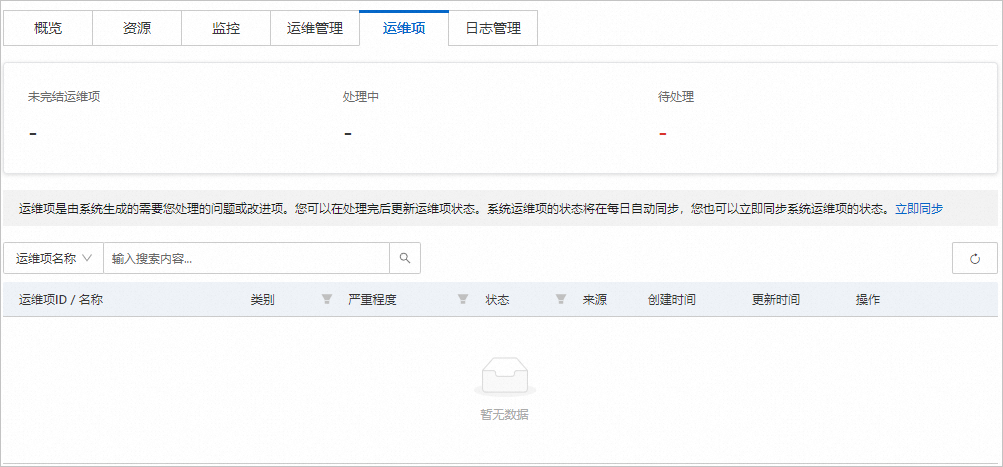
在日志管理页签中,查看服务实例的部署日志信息。